Vamos a ver en esta entrada cómo instalar Webmin en Debian 10 Buster paso a paso, de modo que puedas gestionar y administrar gran cantidad de aspectos de tu servidor o VPS Debian a través de un cómodo panel de control vía web.
Tabla de contenidos
Antes de instalar Webmin en Debian 10 Buster
Si quieres seguir los pasos de esta guía de instalación de Webmin en Debian 10 Buster debes cumplir estos mínimos requerimientos:
- Un sistema Debian 10 Buster actualizado.
- Acceso a consola como root o un usuario con permisos de sudo.
- Conexión a Internet.
Como seguramente ya pasas estos requisitos, vamos directamente al trabajo.
Cómo instalar Webmin en Debian 10 Buster
En el momento de instalar Webmin en Debian 10 Buster puedes comprobar que NO está disponible en los repositorios oficiales de la distribución. De hecho, tendremos que instalar el repositorio oficial de Webmin para Debian 10.
Pero para poder añadir este repositorio necesitamos unos preparativos previos.
Herramientas y paquetes necesarios
Empezamos por descargar algunas herramientas y paquetes necesarios, como son wget y gnupg. En primer lugar, actualizamos las listas de paquetes:
~$ sudo apt update
A continuación instalamos los paquetes necesarios:
~$ sudo apt -y install gnupg wget
Importación de la clave pública de las firmas de Webmin
Tenemos que añadir al llavero de apt la clave pública de los certificados con los que se firman los paquetes de Webmin. Con el siguiente comando descargaremos e instalaremos esta clave pública:
~$ wget http://www.webmin.com/jcameron-key.asc -O- | sudo apt-key add -
Ahora cada vez que descarguemos un paquete del repositorio de Webmin se verificará su autenticidad a través de su firma.
Añadir el repositorio de Webmin para Debian 10 Buster
Crearemos un archivo para el nuevo repositorio de Webmin:
~$ sudo nano /etc/apt/sources.list.d/webmin.list
E incluiremos la siguiente línea:
deb https://download.webmin.com/download/repository sarge contrib
Una vez guardados los cambios, actualizaremos nuevamente las listas de paquetes, ya que tenemos una nueva fuente:
~$ sudo apt update
Instalar Webmin en Debian 10
Por fin tenemos todo listo y preparado para instalar Webmin en nuestro sistema Debian 10. El paquete que necesitamos es webmin:
~$ sudo apt -y install webmin
Una vez descargados e instalados el paquete y sus dependencias se crea un nuevo servicio en el sistema, llamado webmin.service o webmin.
Este servicio se activa automáticamente, de modo que iniciará con el sistema, y también queda en ejecución tras la instalación, como podemos comprobar con el comando systemctl status webmin.service:
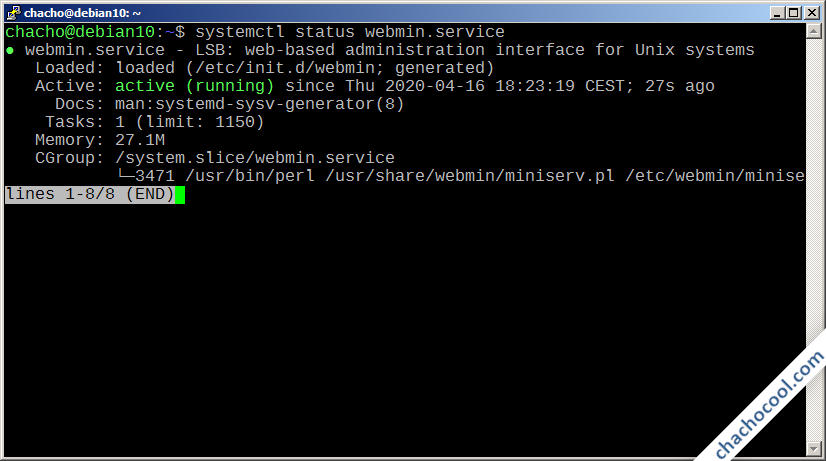
Cómo configurar el firewall UFW para Webmin en Debian 10
Si tienes activado el firewall UFW en Debian 10 y quieres acceder a Webmin desde la red, será necesario añadir una regla de configuración para el servicio:
~$ sudo ufw allow webmin
Cómo acceder a Webmin en Debian 10 Buster
Con el servicio webmin activo, como acabamos de comprobar, es hora de acceder al nuevo panel de control de Webmin. Para hacer esto usaremos un navegador y especificaremos la dirección IP, nombre de máquina o dominio de nuestro servidor Debian añadiendo el puerto 10000. Además, el servicio usa el protocolo HTTPS cifrado con certificados autofirmados.
En este ejemplo la máquina Debian 10 es accesible mediante el dominio debian10.local.lan, por lo que podríamos usar la URL https://debian10.local.lan:10000, de modo que tras aceptar los avisos del navegador por el uso de los certificados autofirmados, se nos presenta la página de inicio de sesión:
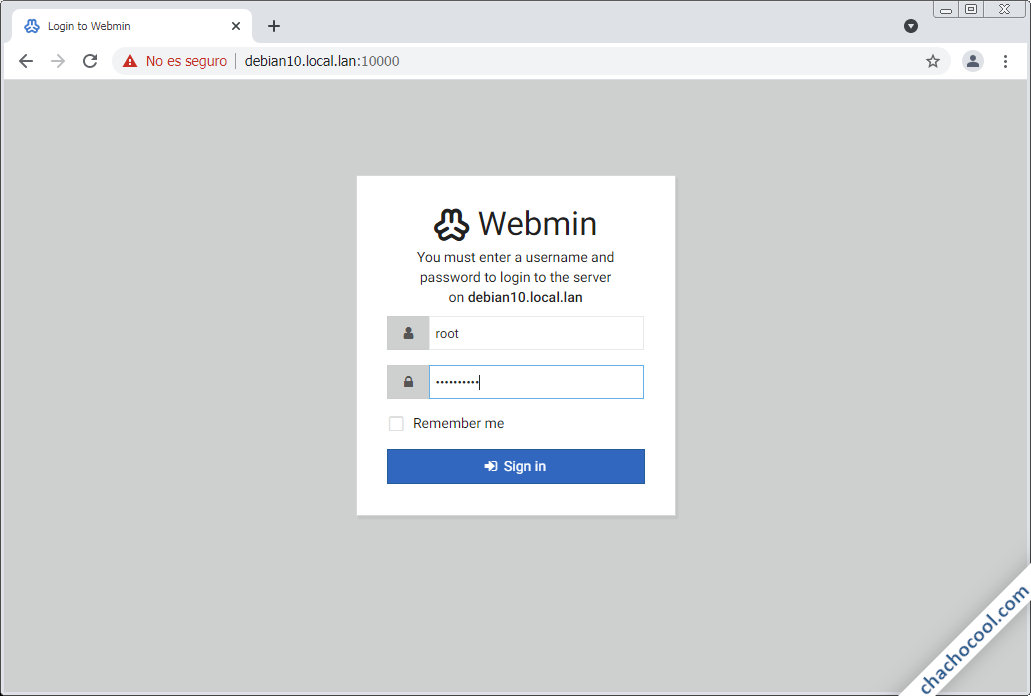
Para iniciar sesión en el panel de control de Webmin podemos usar directamente la cuenta de root, pero también cualquier usuario con permisos de sudo. Una vez iniciada la sesión, entramos directamente en la página principal del panel de control:
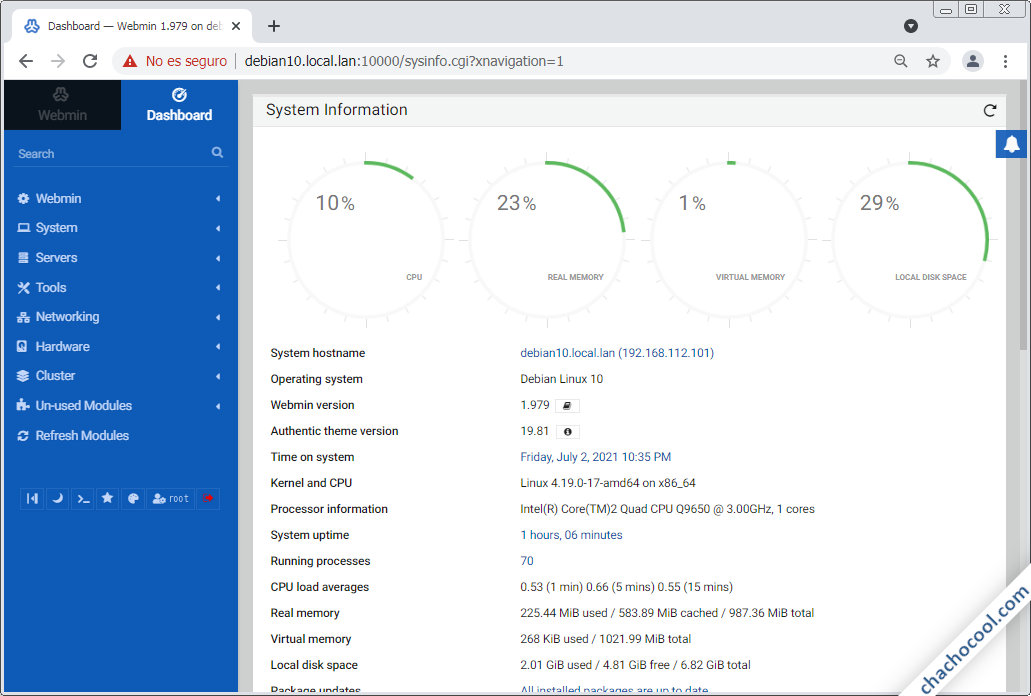
Aparte de este completo resumen del estado del sistema, navegando a través del menú de opciones podremos gestionar usuarios, grupos, servicios, etc.
Conclusión
Ahora que ya sabes cómo instalar Webmin en Debian 10 Buster tienes disponible un panel de control de código abierto con el que poder gestionar muy cómodamente diversidad de aspectos de tu servidor o VPS Debian 10. A veces incluso de forma más rápida, ya que no es necesario recordar todos los comandos y sus opciones para hacer cualquier tarea.
En caso de que tengas alguna duda o pregunta, sugerencia de guías nuevas, notificaciones de errores, etc. puedes dejar un comentario.
Ah, y si gracias a esta guía de instalación de Webmin en Debian 10 ya disfrutas de tu nuevo panel de control y quieres agradecérmelo puedes hacerlo dejando 1 $ de propina desde PayPal:
¡Gracias!
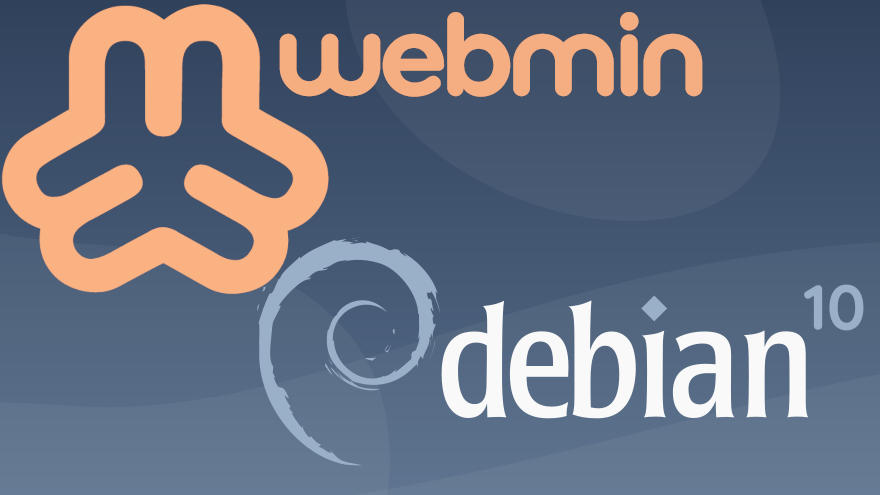
Gracias, al fin una guía en castellano.
De nada, me alegro de que te haya servido.
Muchas gracias, me sirvió mucho.
¡Estupendo, Iván!
Wow, a probarlo, soy un NUB en esto, de verdad, no sé cómo agradecerte, ¡gracias!